Cum să redenumiți folderul unui utilizator în Windows 8 rapid și sigur
Uneori trebuie modificate datele de utilizator ale sistemului informatic specificate la înregistrarea inițială și cataloagele corespunzătoare fiecărui nume. Acest lucru poate duce la multe probleme și neînțelegeri, dacă operațiunea nu este efectuată corect. Prin urmare, atunci când luați în considerare modul de redenumire a folderului unui utilizator în Windows 8, ar trebui să se bazeze numai pe considerente de securitate numai. Să vedem cum să facem acest lucru în cel mai simplu mod.
conținut
Cum să redenumiți un dosar utilizator în Windows 8: Acțiuni inițiale
În primul rând, dacă redenumiți directorul care corespunde unui anumit utilizator, trebuie să procedați în modul cel mai standard.

În orice manager de fișiere sau în "Explorer" standard, trebuie să găsiți un director de utilizator (de obicei este localizat pe calea C: Users). În directorul în sine, pur și simplu trebuie să redenumiți folderul utilizatorului (Windows 8 nu va reacționa cu consecințe catastrofale sau emiterea de avertismente). Cu toate acestea, numai modificarea numelui directorului și a numelui utilizatorului nu se limitează la. Problema este că sistemul nu recunoaște setările utilizatorului și documentele dacă calea de acces corespunzătoare nu este atașată la acestea.
Cum se redenumeste un folder de utilizator în Windows 8.1 sau 8: patching o cale de profil
În cea de-a doua etapă este necesar să ne întoarcem Editor de registru, care se numește comanda regedit în meniul „Run» (Win + R). Din toate acestea rezultă numai că nu este suficient să știe cum să redenumi un dosar de utilizator în Windows 8. De asemenea, este necesar să se găsească datele sale în ramura HKLM, în cazul în care în secțiunea SOFTWARE merge la folderul Microsoft, și apoi du-te în jos pentru subfoldere ProfileList și deschideți-l.

O mulțime de elemente cu simboluri S-1-5 vor fi afișate la începutul titlului. Apoi, trebuie să intrați în fiecare secțiune în ordine, acordând atenție în fereastra din dreapta parametrului ProfileImagePath, până când în coloana cu valori linia cu vechiul numele de utilizator.
Acum, faceți dublu clic pentru a deschide modificarea parametrilor și pentru a seta noua valoare în câmpul de valoare (C: Users New username), care corespunde accesării folderului nou redenumit. Apoi faceți clic pe butonul "OK" și închideți editorul.
Procedură pentru modificarea numelui contului
Al treilea pas în rezolvarea problemei cum să redenumiți folderul de utilizator în Windows 8 va fi schimbarea contului utilizatorului local.

Pentru a face acest lucru, în meniul "Run", trebuie să înregistrați comanda netplwiz, care va deschide fereastra de conturi de utilizator ale terminalului local. Aici trebuie să bifați caseta de solicitare a parolei atunci când vă conectați, selectați vechiul nume de utilizator și faceți clic pe butonul proprietăți.
În fereastra afișată, trebuie să înregistrați un nume nou de două ori, apoi confirmați modificările din această și din fereastra anterioară cu butonul "OK".
Rămâne doar să reporniți sistemul și să introduceți contul modificat. Există un mic incident. Fundalul "Desktop" va fi diferit. Pentru a restabili setările anterioare, puteți schimba pur și simplu tema sau puteți alege orice altă imagine de fundal.
Câteva sfaturi în cele din urmă
Aici, practic, și totul, în ceea ce privește procedura de schimbare a dosarelor și a conturilor utilizatorilor locali ai unui terminal de computer. Această tehnică nu este o prioritate pentru Windows 8 sau pentru modificarea 8.1. Funcționează la fel de bine și în cea de-a șaptea și cea de-a zecea versiune. Dacă vă uitați la toate acțiunile, le puteți aplica cu ușurință chiar și în Windows XP îmbătrânit (toate acestea, comenzile sunt standard și nu depind de versiunea sistemului).
În loc de editare, puteți utiliza registru și editorul Group Policy, care este un fel de rezervă, dar este în registru pentru a face astfel de proceduri este mult mai ușor, deși editarea este necesar să fie extrem de atent, cel puțin în sensul că „nici o captură“ un alt record locale . Și o atenție deosebită trebuie acordată pentru a introduce corect calea către directorul de utilizator, deoarece butonul Browse nu este acolo, și să prescrie calea completă ar trebui să manual.
 Cum se face un folder invizibil vizibil și invers
Cum se face un folder invizibil vizibil și invers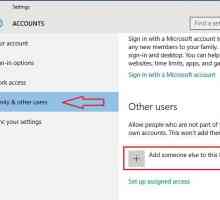 Cum se adaugă un utilizator în Windows 10: câteva reguli simple
Cum se adaugă un utilizator în Windows 10: câteva reguli simple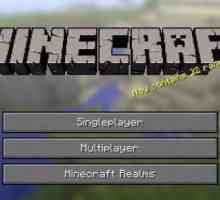 Cum se găsește folderul `Maincraft`: 4 moduri
Cum se găsește folderul `Maincraft`: 4 moduri Opera nu funcționează ce să facă?
Opera nu funcționează ce să facă?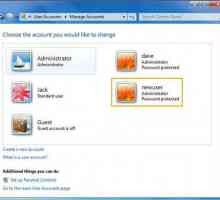 Cum se creează un utilizator nou în Windows 7
Cum se creează un utilizator nou în Windows 7 Cum se schimbă numele de utilizator în Windows 8? Instrucțiuni pentru începători
Cum se schimbă numele de utilizator în Windows 8? Instrucțiuni pentru începători Ce este un dosar pe computer: concepte de bază
Ce este un dosar pe computer: concepte de bază Cum se găsește folderul AppData în diferite versiuni de Windows?
Cum se găsește folderul AppData în diferite versiuni de Windows?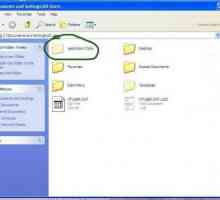 Obiect Obiect de aplicație: ce este acest dosar și de ce este necesar?
Obiect Obiect de aplicație: ce este acest dosar și de ce este necesar?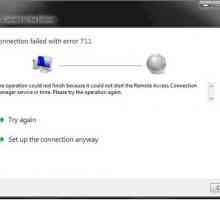 Crash 711 (eroare): cum se repară?
Crash 711 (eroare): cum se repară? Temp-folder - ce este? Pot șterge dosarul Temp?
Temp-folder - ce este? Pot șterge dosarul Temp?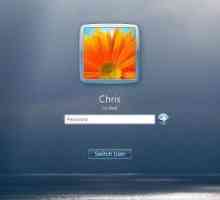 Cum se schimbă sunetul Windows 7 Bine ați venit: Metode de bază
Cum se schimbă sunetul Windows 7 Bine ați venit: Metode de bază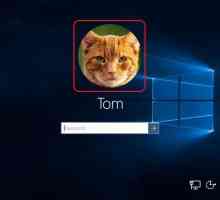 Cum să ștergeți un avatar în Windows 10, schimbați-l sau setați o imagine standard
Cum să ștergeți un avatar în Windows 10, schimbați-l sau setați o imagine standard Cum redenumesc un dosar de utilizator în Windows 7? Instrucțiuni detaliate și recomandări importante
Cum redenumesc un dosar de utilizator în Windows 7? Instrucțiuni detaliate și recomandări importante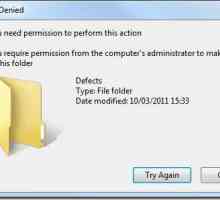 Nu se poate accesa directorul de destinație pentru Windows 7: modul de remediere a situației
Nu se poate accesa directorul de destinație pentru Windows 7: modul de remediere a situației Appdаta: ce este acest dosar?
Appdаta: ce este acest dosar? Lucrează cu fișiere. Modificarea extensiei fișierului
Lucrează cu fișiere. Modificarea extensiei fișierului Există trei moduri de redenumire a unui fișier în Linux
Există trei moduri de redenumire a unui fișier în Linux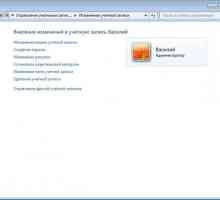 Cum șterg un utilizator din Windows 7, inclusiv super-administrator?
Cum șterg un utilizator din Windows 7, inclusiv super-administrator? Unde este AppData pe Windows 7 și cum se deschide?
Unde este AppData pe Windows 7 și cum se deschide? Ștergeți manual fișierele browserului temporar
Ștergeți manual fișierele browserului temporar
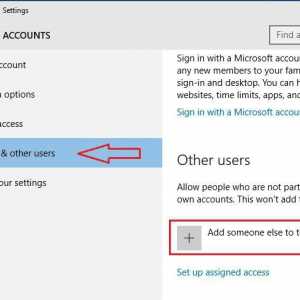 Cum se adaugă un utilizator în Windows 10: câteva reguli simple
Cum se adaugă un utilizator în Windows 10: câteva reguli simple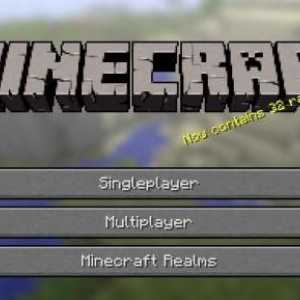 Cum se găsește folderul `Maincraft`: 4 moduri
Cum se găsește folderul `Maincraft`: 4 moduri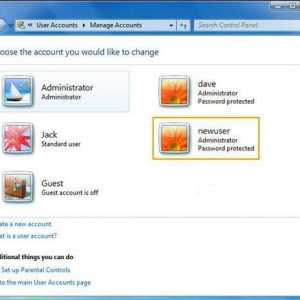 Cum se creează un utilizator nou în Windows 7
Cum se creează un utilizator nou în Windows 7 Cum se schimbă numele de utilizator în Windows 8? Instrucțiuni pentru începători
Cum se schimbă numele de utilizator în Windows 8? Instrucțiuni pentru începători Ce este un dosar pe computer: concepte de bază
Ce este un dosar pe computer: concepte de bază Cum se găsește folderul AppData în diferite versiuni de Windows?
Cum se găsește folderul AppData în diferite versiuni de Windows?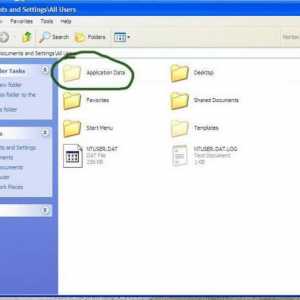 Obiect Obiect de aplicație: ce este acest dosar și de ce este necesar?
Obiect Obiect de aplicație: ce este acest dosar și de ce este necesar?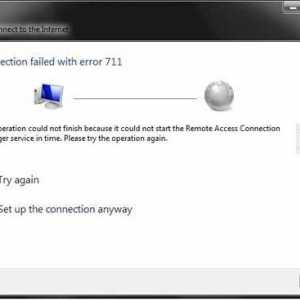 Crash 711 (eroare): cum se repară?
Crash 711 (eroare): cum se repară? Temp-folder - ce este? Pot șterge dosarul Temp?
Temp-folder - ce este? Pot șterge dosarul Temp?